Ustvarjanje in upravljanje razredov
Z ustvarjanjem razredov lahko delite blokce s skupino učencev. Razredi, ki so bili prej znani kot skupine, se lahko uporabljajo za organizacijo članov v manjše skupine, kot so razredi, projektne skupine ali oddelki.
Recimo, da imate celoten razred, ki bi ga radi povabili, da prispeva objave na vašo oglasno desko. Namesto da bi vse povabili posamično, po enega naenkrat -> Ustvarite razred! Dodajte učence, poiščite razred, ki ga želite povabiti, in objavite prispevke z vsemi hkrati.
Ustvarjanje razredov
Vsakdo, ki ima v računu Padlet za šole vlogo učitelja, skrbnika ali lastnika, lahko ustvari razrede! To lahko storite na dva različna načina:
- Preko LMS - Če je vaš račun Padlet for Schools povezan z LMS, lahko omogočite samodejno določanje skupin uporabnikov. Kako jih sinhronizirati, se naučite tukaj: Sinhronizirajte razrede iz LMS s Padletovimi uporabniškimi skupinami.
- Na nadzorni plošči - Pod "Razredi" kliknite Nov razred, da začnete.
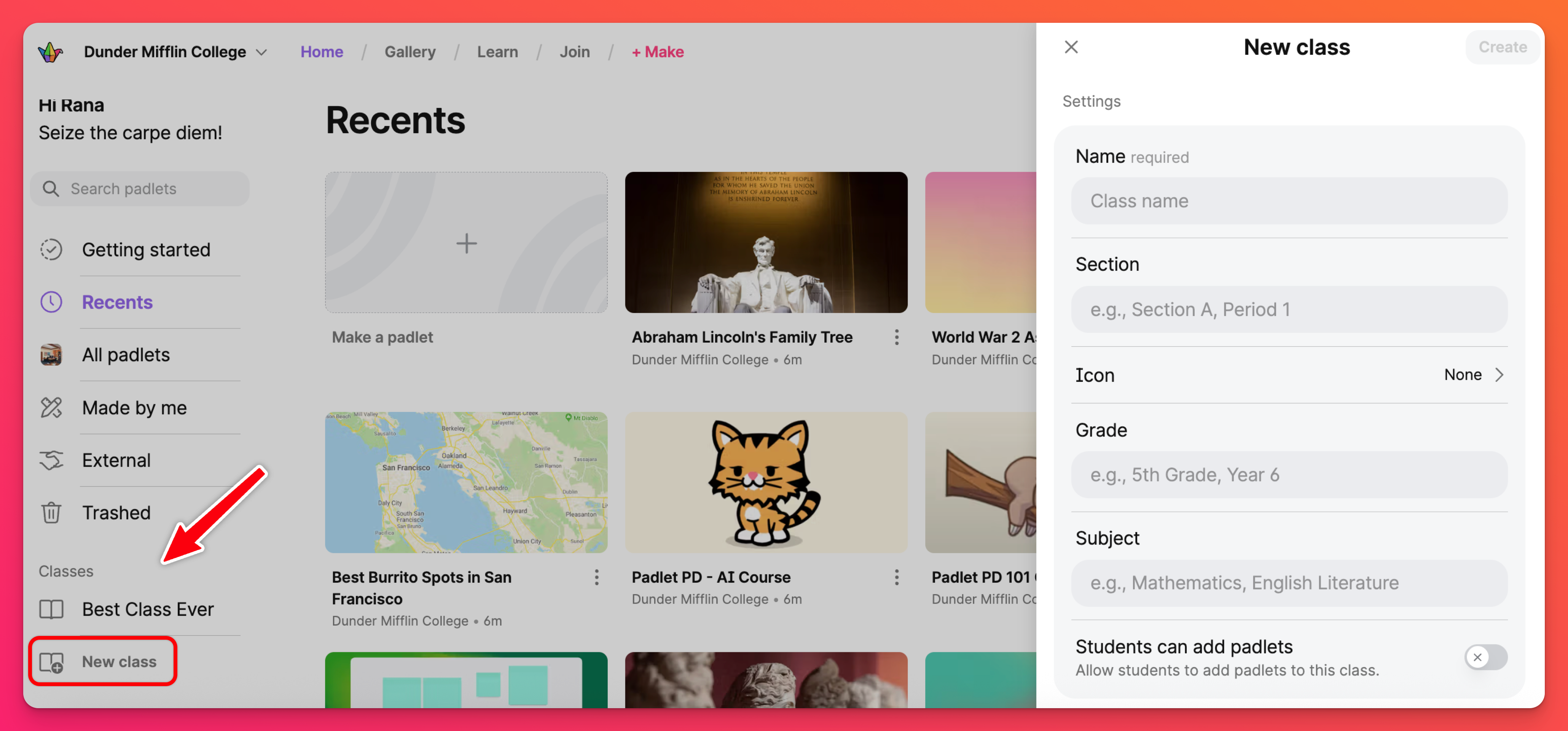
Na plošči na desni strani nastavite svojo skupino razredov in kliknite Ustvari!
Ko je vaš razred ustvarjen, ga lahko najdete navedenega na nadzorni plošči pod " Classes" (Razredi).
Kako dodati/odstraniti uporabnike iz razreda
Uporabnike iz razreda lahko dodajate/odstranjujete na dva različna načina:
- Če je vaš račun Padlet for Schools povezan zLMS, lahko dodajate/odstranjujete uporabnike iz skupine neposredno iz vašega sistema za upravljanje učenja. Naučite se, kako jih dodati/odstraniti, tukaj: Sinhronizirajte svoje razrede v LMS s Padletovimi uporabniškimi skupinami.
- Na nadzorni plošči - Na plošči z informacijami o razredu dodajte uporabnike tako, da jih poiščete v polju "Dodaj člana " na dnu.
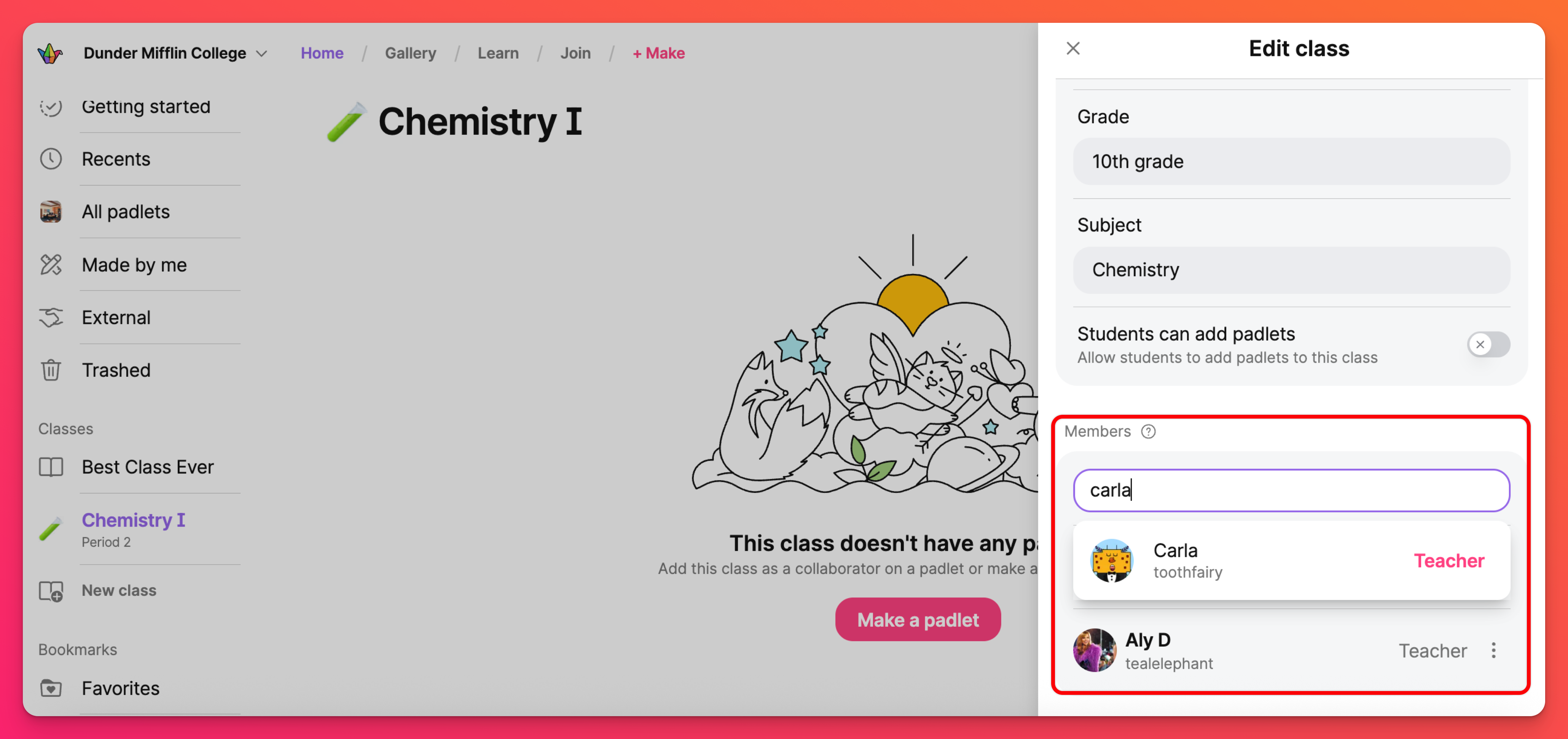
Vloge razreda bodo temeljile na vlogah, dodeljenih znotraj računa. Vsi skrbniki in lastniki v šolskem računu ter ustvarjalec razreda bodo imeli vlogo Učitelj, medtem ko bodo vsi drugi dodani imeli vlogo Učenec.
Obvestila
Kaj se zgodi, ko so v razred dodani člani? Kako izvejo, da so del razreda? To je enak postopek kot pri individualnem povabilu v padlet. Vsi člani razreda bodo prejeli e-poštno obvestilo, da so bili dodani v razred in povabljeni v vaš padlet.
Povabilo razreda k sodelovanju
Ko ste ustvarili razred, lahko v svoj padlet povabite celotno skupino! Če želite povabiti enega od svojih Razredov k sodelovanju na vašem padletu, je to zelo podobno povabilu posameznih uporabnikov. Preprosto odprite padlet in kliknite puščico Share (Skupna raba) na vrhu strani > v polje Add a collaborator (Dodaj sodelavca ) vnesite ime svojega razreda. Ko izberete razred, kliknite Dodaj!
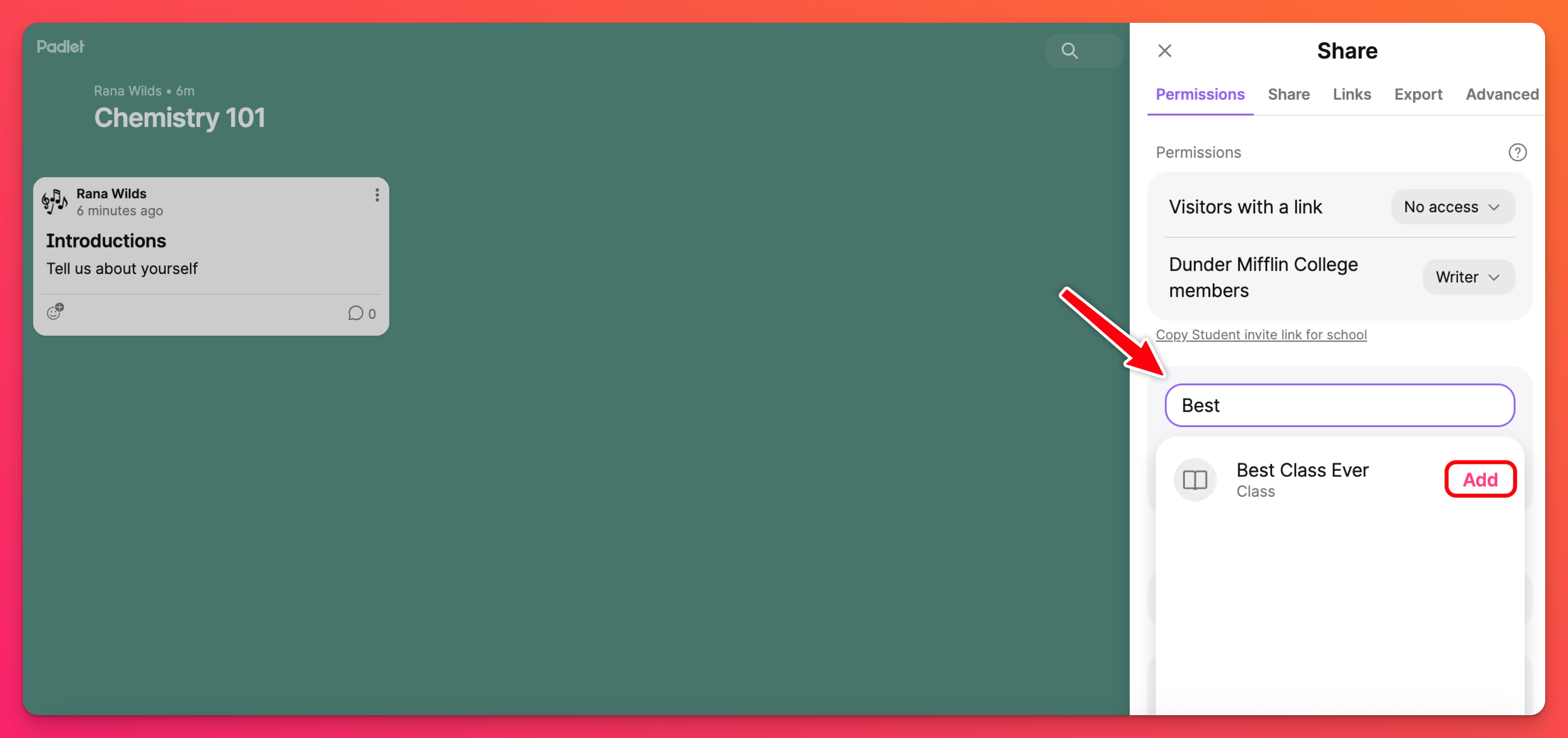
Brisanje razreda
Letos poučujete nov razred? Odstranite lahko razrede, ki ste jih nastavili, in ustvarite nove! Če želite odstraniti razred, ga izberite na levi strani nadzorne plošče. Nato kliknite Uredi razred. Na dnu pod možnostjo Upravitelj izberite možnost Arhiviranje razreda.
Arhivirani razredi se odstranijo iz vašega delovnega prostora, vendar se blazinice ne izbrišejo. Če želite odpraviti arhiviranje, se obrnite na podporo za Padlet.
Pogosta vprašanja
Sem učenec v svojem računu Padlet za šole in ne morem dodati razreda za sodelovanje na svojem padletu. Mislil sem, da je to na voljo vsem?
Učitelji/Administratorji:Učenci: lahko dodajo vse razrede
Učenci: lahko dodajajo le razrede, ki jim pripadajo

